Word文档下自动编号快捷输入的应用技巧
Word文档下自动编号快捷输入的应用技巧由系统之家率先分享!
段落设置一般都是点选操作,虽然看起来挺方便,但是效率真是感人啊,每次都要操作一下,非常麻烦。实际上,Word还有一种快捷键设置方法,通过快捷键操作能极大提升段落编号效率。不过这个功能不知道为什么被隐藏起来了,这就需要我们先手动启用。
打开一个Word文档,点击开始菜单选择“选项”,切换到“自定义功能区”,在右侧找到键盘快捷方式选择“自定义”。
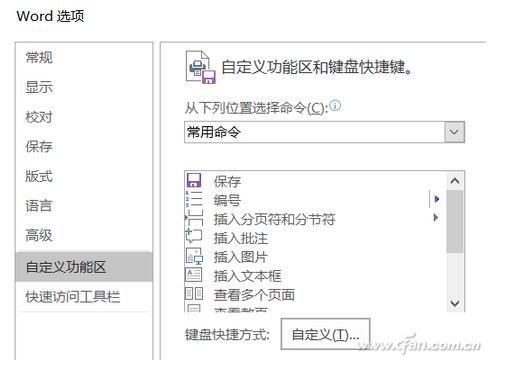
在自定义键盘界面中点选“‘开始’选项卡”右侧“命令”中找到“NumberingGallery”选项,这就是自动编号的功能了。接下来,单击“请按新快捷键”将自定义快捷键录入到Word中,我们这里使用Ctrl+M。其实大可不必担心快捷键会与其他功能冲突,因为还需要选择快捷键的适用范围。录入好快捷键后,点击下方的“将更改保存到”下拉菜单,选中新建的Word文档,这样,Ctrl+M设置快捷键添加编号的功能就会被限定在这个文档中,哪怕是另外打开一个Word文档都不会生效。确认无误后,先点击“指定”生效再点击“关闭”,否则不会实现。
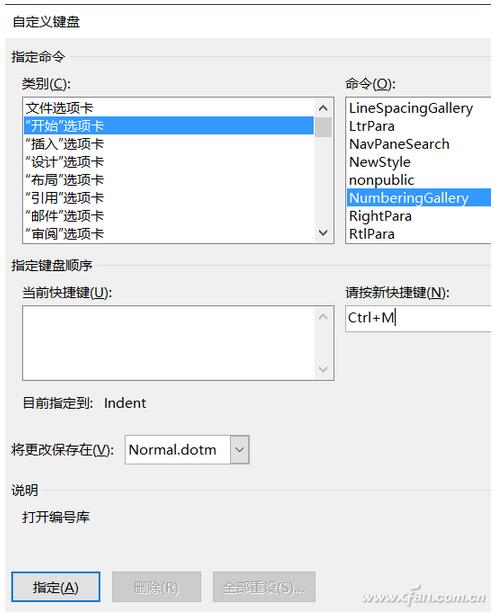
这时,新建的Word文档中,点击光标在需要添加编号的地方按下Ctrl+M快捷键,Word就能自动为其添加编号了,这要比手动输入方便得多。
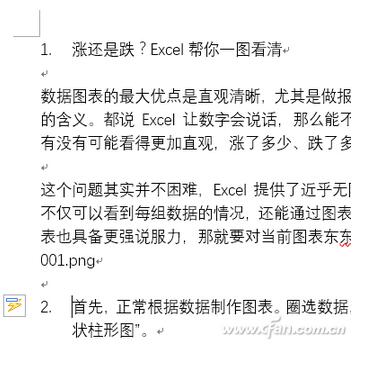










 苏公网安备32032202000432
苏公网安备32032202000432